Cara Memperbaiki Kode DDC Mesin Cuci Samsung - Panduan Cepat dan Mudah
Cara Memperbaiki Kode DDC Mesin Cuci Samsung Jika Anda memiliki mesin cuci Samsung dan menemukan kode DDC, jangan panik. Kode ini menunjukkan bahwa …
Baca Artikel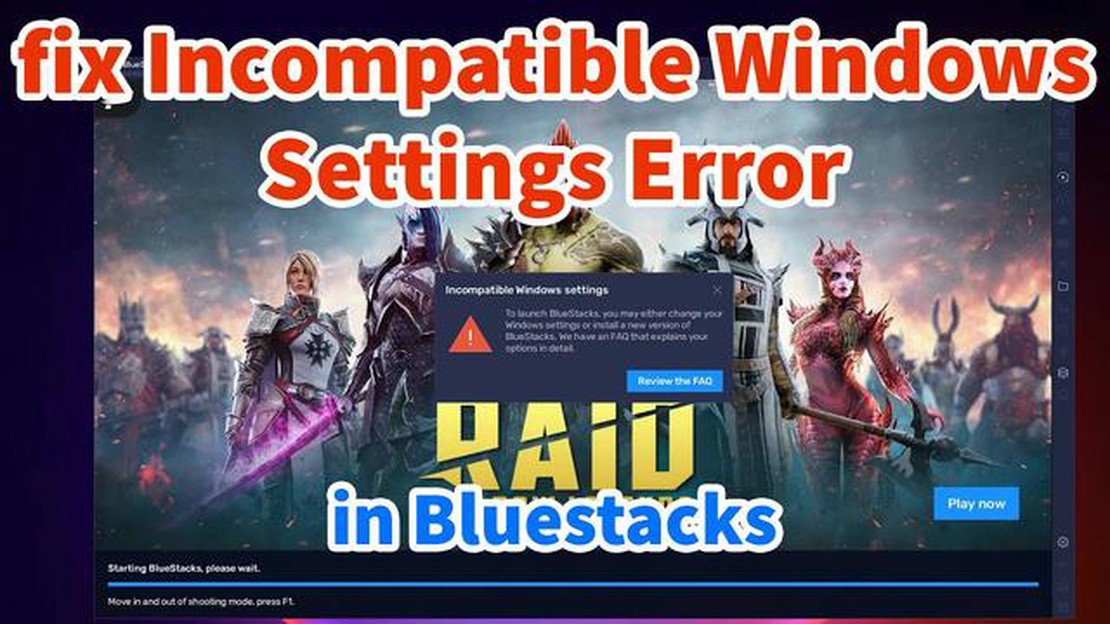
Bluestacks adalah salah satu perangkat lunak paling populer yang memungkinkan Anda menjalankan aplikasi dan game Android di komputer. Namun, seperti perangkat lunak lainnya, Bluestacks dapat mengalami kesalahan yang dapat menjadi penghalang bagi pengalaman pengguna yang nyaman. Pada artikel ini, kami akan membahas bug Bluestacks yang paling umum dan memberikan panduan terperinci tentang cara memperbaikinya.
Salah satu kesalahan Bluestacks yang sering ditemui adalah “Kesalahan Koneksi Server”. Hal ini dapat terjadi karena masalah dengan koneksi internet Anda atau pengaturan program. Untuk mengatasi masalah ini, Anda harus memeriksa koneksi internet Anda, memulai ulang router Anda dan memperbarui Bluestacks ke versi terbaru.
Kesalahan Bluestacks umum lainnya adalah “Kesalahan saat meluncurkan Bluestacks”. Ini dapat terjadi karena ketidakcocokan perangkat lunak dengan sistem operasi Anda atau konfigurasi komputer yang buruk. Untuk memperbaiki kesalahan ini, pastikan sistem operasi Anda memenuhi persyaratan sistem Bluestacks dan periksa pembaruan untuk semua driver di komputer Anda.
Selain itu, banyak pengguna yang mengalami kesalahan “Kesalahan penginstalan Bluestacks”. Hal ini dapat terjadi karena izin yang salah pada file instalasi atau masalah dengan perangkat lunak antivirus. Untuk memperbaiki kesalahan ini, Anda harus menjalankan instalasi Bluestacks dengan hak administrator dan menonaktifkan sementara program antivirus di komputer Anda.
Dengan mengikuti tips ini, Anda dapat berhasil memperbaiki kesalahan Bluestacks di PC Anda dan menikmati menjalankan aplikasi dan game Android favorit Anda langsung di komputer. Selamat menggunakannya!
Bluestacks adalah emulator Android populer yang memungkinkan Anda menjalankan aplikasi seluler di komputer. Namun, terkadang pengguna menghadapi berbagai masalah saat menginstal dan menggunakan Bluestacks di PC. Dalam panduan ini, kami akan membahas masalah Anda dan memberikan petunjuk terperinci tentang cara mengatasinya.
Terkadang masalah Bluestacks dapat disebabkan oleh masalah komputer. Coba nyalakan ulang komputer Anda dan mulai Bluestacks lagi.
Pastikan komputer Anda memenuhi persyaratan sistem minimum Bluestacks. Periksa versi sistem operasi Anda, jumlah RAM, dan ruang hard drive yang tersedia.
Perangkat lunak antivirus terkadang dapat menghalangi Bluestacks untuk bekerja. Coba nonaktifkan untuk sementara dan lihat apakah masalahnya teratasi.
Jika semua langkah di atas tidak menyelesaikan masalah Anda, hubungi dukungan teknis Bluestacks untuk bantuan lebih lanjut.
Kami harap tips ini dapat membantu Anda menyelesaikan masalah dengan Bluestacks di PC Anda. Semoga berhasil!
Bluestacks adalah emulator sistem operasi Android populer yang memungkinkan Anda menjalankan aplikasi seluler di komputer. Namun, pengguna terkadang dapat menemukan berbagai kesalahan saat menggunakan Bluestacks. Pada artikel ini, kita akan melihat beberapa kesalahan umum dan memberikan solusi untuk memperbaikinya.
Kesalahan ini dapat terjadi karena masalah akses internet. Pastikan Anda memiliki koneksi internet yang stabil, dan periksa pengaturan firewall atau perangkat lunak antivirus Anda, yang mungkin memblokir Bluestacks untuk mengakses jaringan.
Baca Juga: 5 VPN Gratis Terbaik Untuk PC - Lindungi Privasi Anda dan Lewati Pembatasan
Kesalahan ini berarti Bluestacks tidak dapat diinstal pada disk yang Anda pilih. Coba pilih disk lain untuk menginstal Bluestacks atau kosongkan ruang pada disk Anda saat ini.
Jika Anda mengalami kesalahan ini, cobalah langkah-langkah berikut:
Baca Juga: Cara Memperbaiki Masalah Google Play Store Tidak Bisa Dibuka - Langkah-langkah Pemecahan Masalah Sederhana
Kesalahan ini dapat terjadi karena ketidakcocokan prosesor grafis Anda dengan Bluestacks. Pastikan Anda telah menginstal driver terbaru untuk kartu grafis Anda dan perbarui jika memungkinkan. Jika masalah masih berlanjut, coba gunakan versi Bluestacks yang lebih lama atau hubungi dukungan Bluestacks untuk bantuan lebih lanjut.
Jika Anda mengalami kesalahan ini, cobalah langkah-langkah berikut:
Bluestacks mungkin mengalami berbagai kesalahan, tetapi dengan solusi sederhana ini, Anda seharusnya dapat memperbaiki sebagian besar kesalahan tersebut. Jika Anda masih tidak dapat menyelesaikan masalah Anda, Anda disarankan untuk menghubungi dukungan Bluestacks untuk bantuan lebih lanjut.
Bluestacks adalah perangkat lunak emulator Android populer yang memungkinkan Anda menjalankan aplikasi dan game yang dikembangkan untuk perangkat seluler di komputer. Namun, terkadang pengguna mungkin mengalami berbagai masalah saat menggunakan Bluestacks. Dalam panduan terperinci ini, kita akan melihat cara memperbaiki beberapa masalah umum yang mungkin Anda temui.
Kesalahan ini sering terjadi karena ketidakcocokan Bluestacks dengan sistem operasi Anda atau driver kartu grafis yang kedaluwarsa.
Jika Anda tidak dapat menjalankan game atau aplikasi tertentu di Bluestacks, hal ini mungkin disebabkan oleh ketidakcocokan perangkat lunak dengan aplikasi tersebut atau pengaturan emulasi yang tidak dikonfigurasi dengan benar.
Jika Bluestacks berjalan lambat atau macet, komputer Anda mungkin tidak memenuhi persyaratan sistem perangkat lunak atau Anda mungkin memiliki terlalu banyak aplikasi terinstal yang menggunakan sumber daya komputer.
Dalam panduan terperinci ini, kami telah membahas beberapa masalah umum yang mungkin Anda temui saat menggunakan Bluestacks di PC dan menawarkan solusi untuk memperbaikinya. Kami harap informasi ini dapat membantu Anda mengaktifkan dan menjalankan Bluestacks serta menikmati menjalankan aplikasi dan game seluler di PC.
Kesalahan “Gagal memuat game: perbarui driver kartu video” dapat terjadi karena ketidakcocokan driver kartu video Anda dengan Bluestacks. Untuk memperbaiki kesalahan ini, Anda perlu memperbarui driver kartu video Anda ke versi terbaru. Anda dapat melakukannya dengan mengunjungi situs web resmi produsen kartu video dan mengunduh driver terbaru dari sana. Setelah memperbarui driver, nyalakan kembali komputer Anda dan jalankan Bluestacks. Kesalahan seharusnya sudah diperbaiki.
Kesalahan “Kesalahan memulai layanan Bluestacks: tidak terinstal” menunjukkan bahwa layanan Bluestacks tidak terinstal di komputer Anda. Untuk memperbaiki kesalahan ini, Anda perlu menginstal ulang Bluestacks. Untuk melakukannya, pertama-tama hapus instalan Bluestacks dari bagian “Instal dan Copot Pemasangan Program” di Control Panel. Kemudian unduh versi terbaru Bluestacks dari situs web resmi dan instal perangkat lunak lagi. Setelah menginstal ulang, jalankan Bluestacks dan periksa apakah kesalahan sudah diperbaiki.
Jika Bluestacks macet saat startup, Anda disarankan untuk memeriksa persyaratan sistem PC Anda terlebih dahulu. Pastikan PC Anda memenuhi persyaratan minimum Bluestacks. Jika semua persyaratan sistem sudah terpenuhi, coba mulai ulang PC Anda dan jalankan Bluestacks lagi. Jika masalah masih berlanjut, coba instal ulang Bluestacks atau hubungi dukungan Bluestacks untuk bantuan lebih lanjut.
Jika Bluestacks berjalan lambat di PC Anda, ada beberapa penyebabnya. Pertama, pastikan PC Anda memenuhi persyaratan sistem minimum Bluestacks. Jika PC Anda memenuhi persyaratan, coba tutup program dan proses lain yang mungkin menghabiskan sumber daya komputer dan memengaruhi kinerja Bluestacks. Anda juga disarankan untuk memperbarui driver grafis dan perangkat lunak komputer Anda. Jika masalah masih berlanjut, coba kurangi pengaturan grafis di Bluestacks atau hubungi dukungan Bluestacks untuk bantuan lebih lanjut.
Cara Memperbaiki Kode DDC Mesin Cuci Samsung Jika Anda memiliki mesin cuci Samsung dan menemukan kode DDC, jangan panik. Kode ini menunjukkan bahwa …
Baca ArtikelMasalah Headphone Samsung Galaxy S5 Tidak Ada Suara & Masalah Terkait Lainnya Apakah Anda mengalami masalah dengan suara pada headphone Samsung Galaxy …
Baca ArtikelIphone 14 vs iphone 13: mana yang lebih cocok untuk Anda? Setiap tahun Apple menyenangkan para penggemarnya dengan model iPhone baru, dan setiap kali …
Baca Artikel10 aplikasi kebugaran untuk menambah berat badan dengan cepat (2023). Saat ini, semakin banyak orang yang berjuang untuk kebugaran dan gaya hidup …
Baca ArtikelCara Memperbaiki Street Fighter 6 yang Rusak di PS5 Jika Anda mengalami masalah crash saat bermain Street Fighter 6 di PS5, Anda tidak sendirian. …
Baca ArtikelGame Wii di Windows 10 dengan Cara Cepat dan Mudah Game Wii merupakan pilihan populer di kalangan gamer, berkat kontrol sensor gerak yang inovatif dan …
Baca Artikel